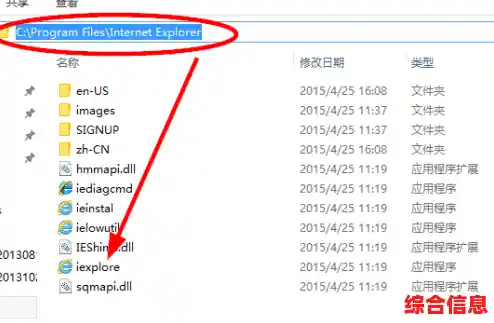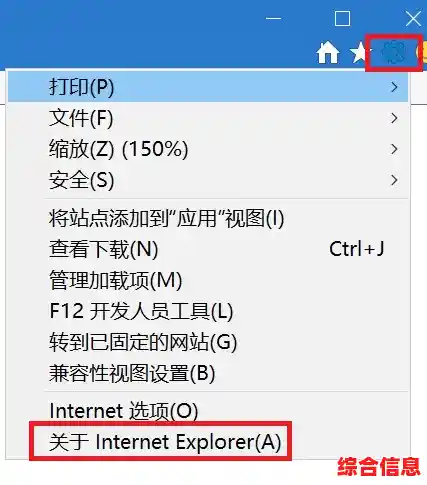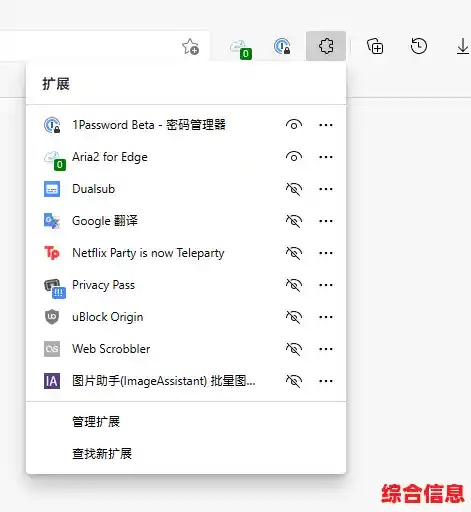微软已经正式停止了对Internet Explorer的支持,这意味着IE浏览器不会再获得任何安全更新或技术支持,使用它来浏览今天的互联网,就像开着一辆没有门锁、安全气囊也老化的旧车上高速,会面临很多安全风险,比如病毒、黑客窃取你的密码和个人信息等。强烈不建议你将IE作为日常使用的默认浏览器。
现实情况是,仍然有一些非常老旧但必须使用的网站,比如某些公司的内部办公系统、政府的税务申报网站、银行的旧版网银或者学校的选课系统,它们可能只认IE浏览器,用现在流行的Edge或Chrome浏览器打开会显示排版错乱或者功能无法使用,正是为了应对这种“不得已”的情况,微软在Windows 11中保留了一个“后门”,让IE的灵魂得以在Edge浏览器中暂时复活,这个功能叫做“IE模式”。
本指南的核心不是教你怎么去安装一个已经被淘汰的IE浏览器,而是教你如何安全、有效地利用Edge浏览器自带的“IE模式”来解决访问老旧网站的问题。
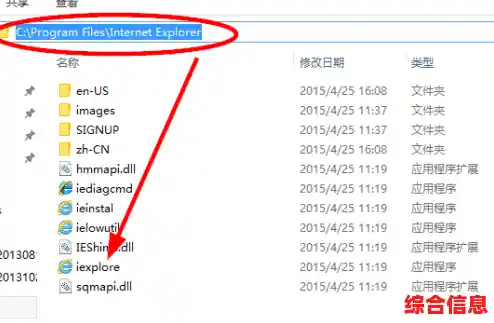
第一步:确认你的Edge浏览器版本
这个方法需要你的Edge浏览器是比较新的版本,通常情况下,只要你打开了Windows更新,Edge都会自动保持最新,你可以打开Edge浏览器,点击右上角的三个点(…),选择“设置”,然后在左侧菜单中找到“关于Microsoft Edge”,这里会显示版本号并自动检查更新,确保它已经是最新版本。
第二步:启用Edge浏览器中的IE模式功能
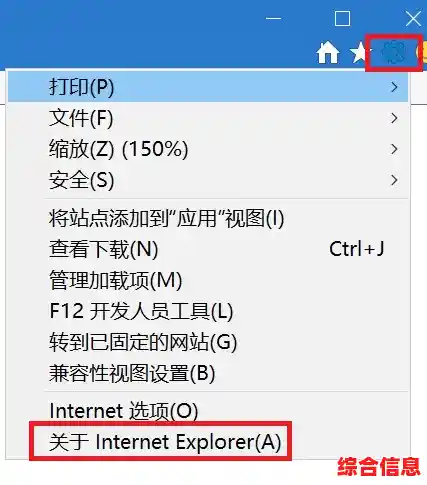
这个功能默认可能是关闭的,我们需要先在Edge的设置里把它打开。
- 打开Microsoft Edge浏览器。
- 在浏览器地址栏里输入并回车:edge://flags/
这是一个高级实验性功能页面,操作时需要稍微留心。
- 在页面上方的搜索框中,输入:Internet Explorer
- 你会看到一个名为 “在Microsoft Edge中启用Internet Explorer集成” 的选项,它旁边会有一个下拉菜单,默认可能是“Default”(默认)或“Disabled”(已禁用)。
- 点击这个下拉菜单,将其更改为 “Enabled”(启用)。
- 更改后,浏览器右下角会弹出一个提示,要求你 “重启” 浏览器,点击“重启”按钮。
浏览器会关闭然后重新打开,这样IE模式的功能就被激活了。
第三步:将特定网站添加到IE模式列表(最关键的一步)
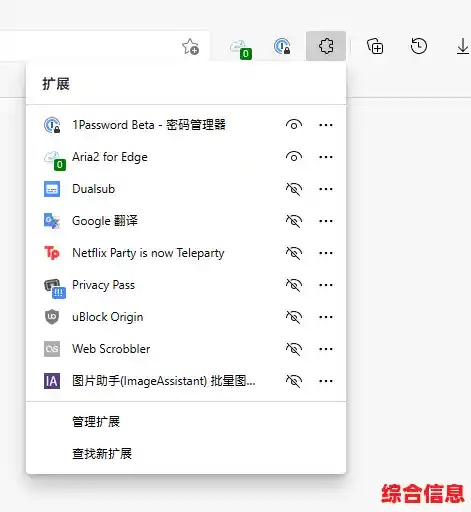
你需要告诉Edge浏览器:“嘿,以后只要我访问某个特定的网站,你就自动用IE模式来打开它。”
- 再次打开Edge浏览器,在地址栏输入并回车:edge://settings/defaultBrowser
这个页面是专门设置默认浏览器和IE兼容性相关的。
- 找到 “让站点在Internet Explorer模式下重新加载” 这个选项,将其开关打开。
- 下方会出现一个 “允许在Internet Explorer模式下重新加载的站点” 的列表,点击“添加”按钮。
- 在弹出的窗口中,输入那个你必须用IE才能正常访问的完整网址。
https://www.old-company-system.com。
- 点击“添加”。
第四步:使用IE模式访问网站
设置完成后,你有两种方式来使用IE模式访问那个老网站。
- 自动方式:以后只要你直接在地址栏输入或通过收藏夹打开那个已经添加到列表里的网站,Edge浏览器会自动切换至IE模式,你会发现在浏览器窗口的左上角,或者地址栏的左侧,有一个IE浏览器的标志,或者提示“Internet Explorer模式”,这就表示它正在以IE的内核运行当前页面。
- 手动方式:如果你只是临时需要访问一个老网站,不想把它添加到列表里,可以这样做:
- 正常用Edge打开那个有问题的网站。
- 点击浏览器右上角的三个点(…),在菜单中选择 “更多工具”。
- 在下级菜单中,选择 “在Internet Explorer模式下重新加载页面”。
页面会刷新一次,然后以IE模式打开,不过这种手动方式在你关闭这个标签页后,下次访问还需要重复操作。
重要提醒和后续建议
- 安全第一:请务必记住,只在访问那些你完全信任的、不得不用的老旧网站时才开启IE模式,不要用IE模式去浏览普通的新闻网站、购物网站或进行任何敏感信息的输入(除非是该老旧网站本身的要求),因为它缺乏现代浏览器的安全保护。
- 只添加必要的网站:在IE模式站点列表里,只添加你确定有问题的网站,不要一股脑儿添加很多,以减少潜在的安全风险。
- 劝说升级:从长远来看,最根本的解决办法是联系这些老旧网站的维护者(比如公司的IT部门、网站客服),敦促他们尽快升级系统,以支持现代浏览器,这不仅是为了你的方便,更是为了整个系统的安全性。
- 如果找不到选项:极少数情况下,如果你的Windows 11是由公司或学校的IT部门统一管理的,他们可能通过策略禁用了这个功能,这时你需要联系IT管理员寻求帮助。
在Windows 11上,你无法也不应该去直接运行独立的IE浏览器程序,通过Edge浏览器的“IE模式”,你可以在一个相对更安全的环境下,解决那些棘手的网站兼容性问题,希望这份指南能帮你顺利完成那些必须完成的工作。